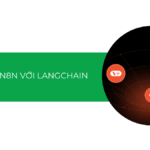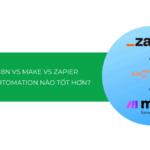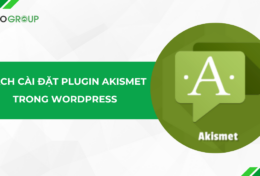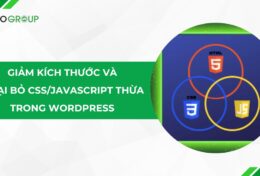Trong thời đại số hiện nay, việc sở hữu một trang web cá nhân hoặc doanh nghiệp trở nên dễ dàng hơn bao giờ hết. WordPress đã trở thành một trong những nền tảng phổ biến nhất để xây dựng website nhờ vào tính linh hoạt và dễ sử dụng. Đặc biệt, việc cài đặt WordPress trên cPanel – một công cụ quản lý hosting mạnh mẽ – sẽ giúp bạn nhanh chóng thiết lập trang web của mình chỉ trong vài bước đơn giản. Trong bài viết này, chúng ta sẽ cùng nhau khám phá cách cài đặt WordPress trên cPanel chi tiết và dễ hiểu.
Đăng nhập vào cPanel
Bước 1: Đăng nhập tài khoản của bạn vào trang Tino.vn
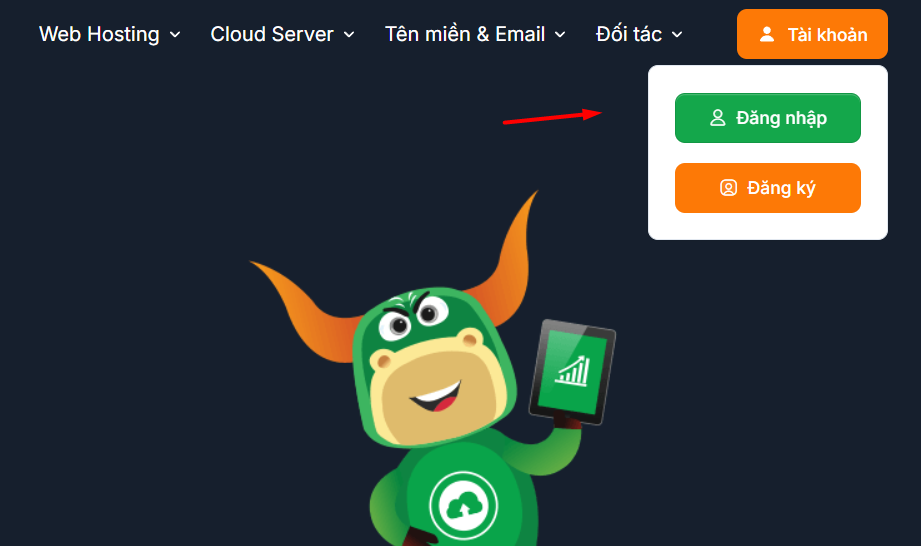
Bước 2: Nhấn trực tiếp vào mục Quản lý dịch vụ hoặc vào Trang khách hàng -> Chọn tab Quản lý dịch vụ.
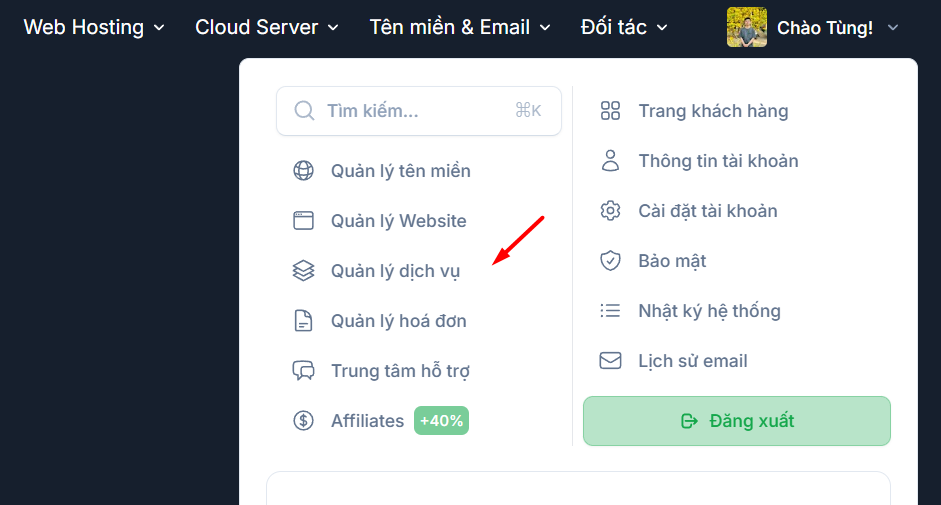
Bước 3: Chọn Web hosting. Tại giao diện quản lý hosting, bạn chọn hosting cần truy cập cPanel.
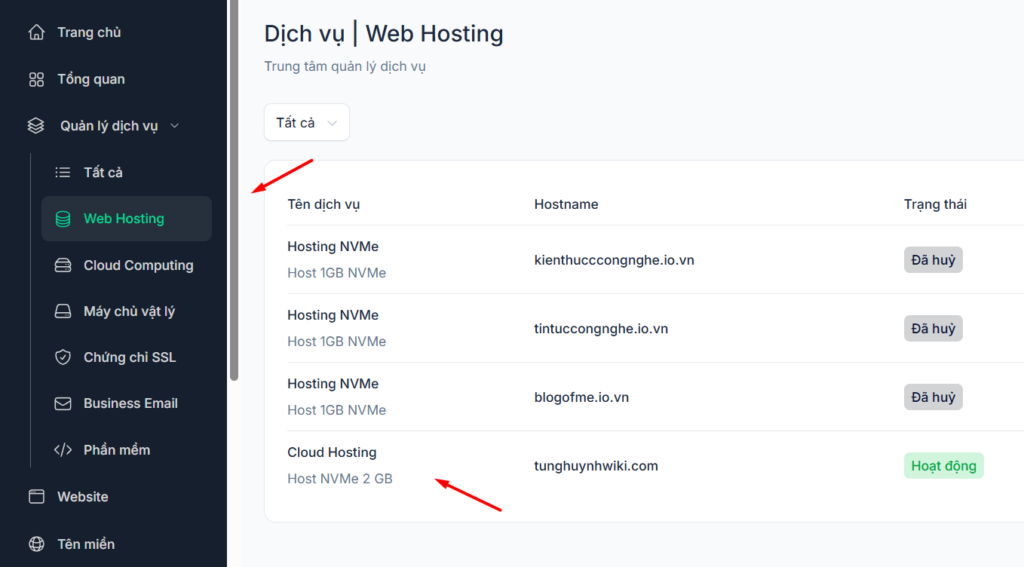
Bước 4: Chọn tác vụ Đăng nhập hosting.
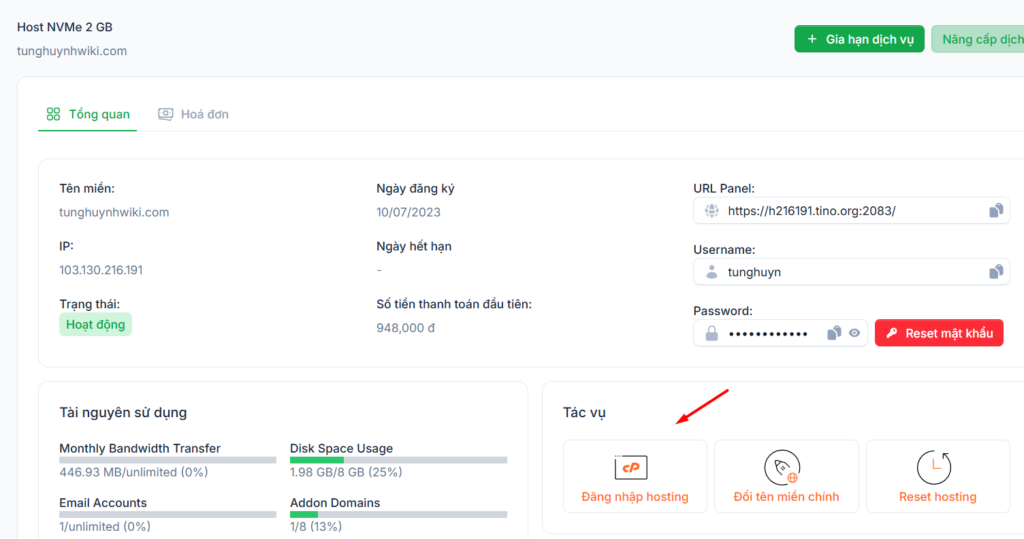
Trong trường hợp không thể truy cập vào trang Tino.vn, bạn cũng có thể sử dụng thông tin: URL Panel, Username và Password (được gửi qua email sau khi bạn đăng ký thanh công hosting) để đăng nhập cPanel.
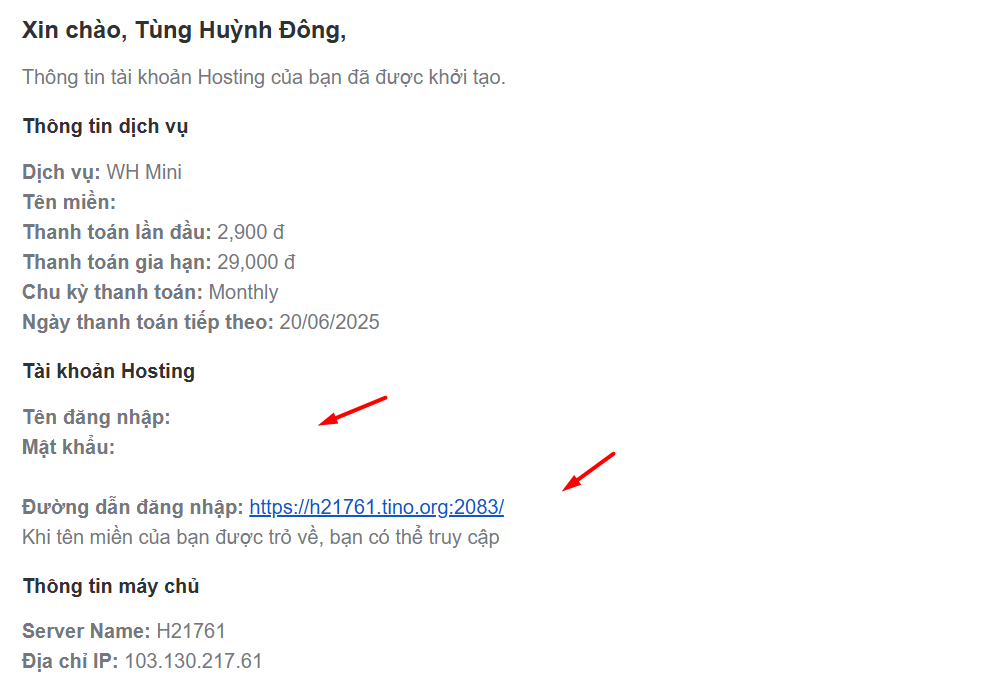
Dưới đây là giao diện cPanel sau khi đăng nhập.
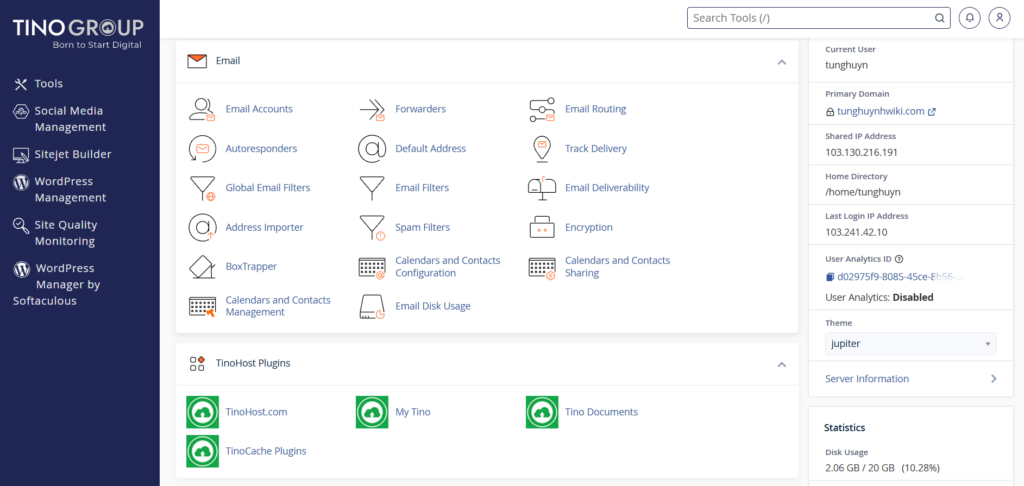
Ngoài ra, khi mua hosting xong, bạn sẽ nhận được email trong đó có thông tin mật khẩu, username và một đường dẫn để đăng nhập cPanel.
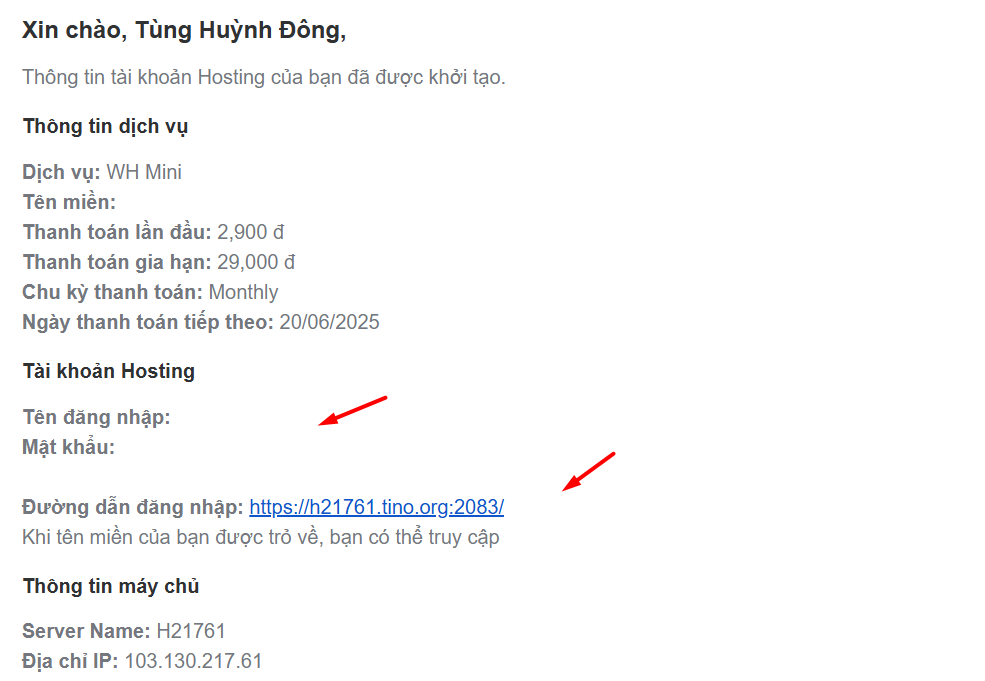
Bạn cũng có thể truy cập cPanel thông qua đường dẫn này.
Cài đặt WordPress trên cPanel
Bước 1: Sau khi đăng nhập, giao diện cPanel sẽ hiện ra. Bạn kéo xuống dưới cùng và nhấn vào phần WordPress Manager by Softaculous. Đây là nơi quản lý các trang WordPress bạn đã tạo trên hosting.
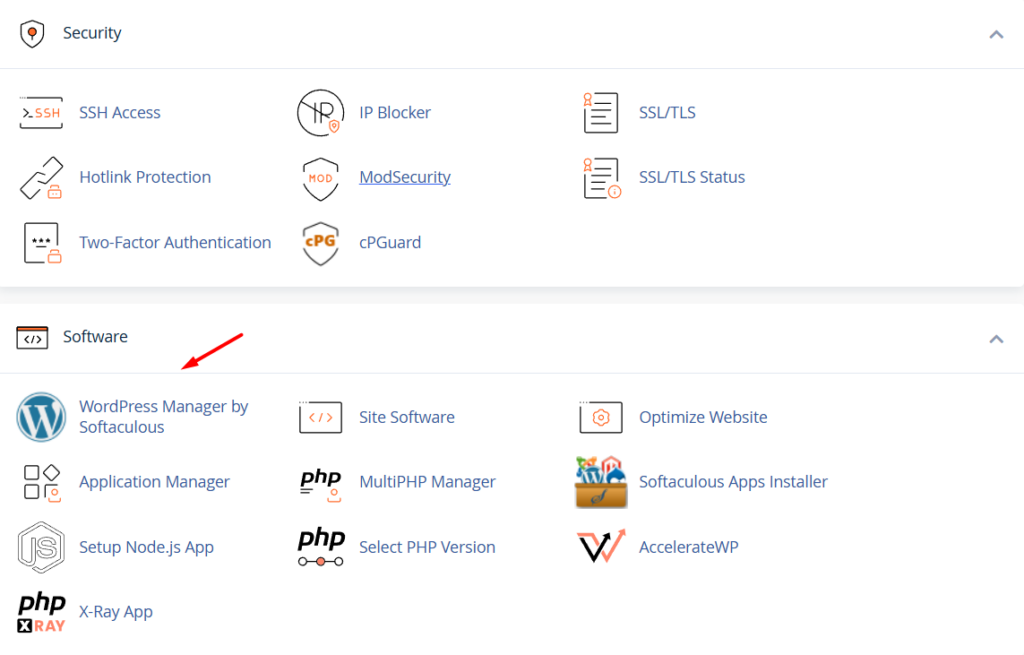
Nhấn nút Install để bắt đầu cài đặt.
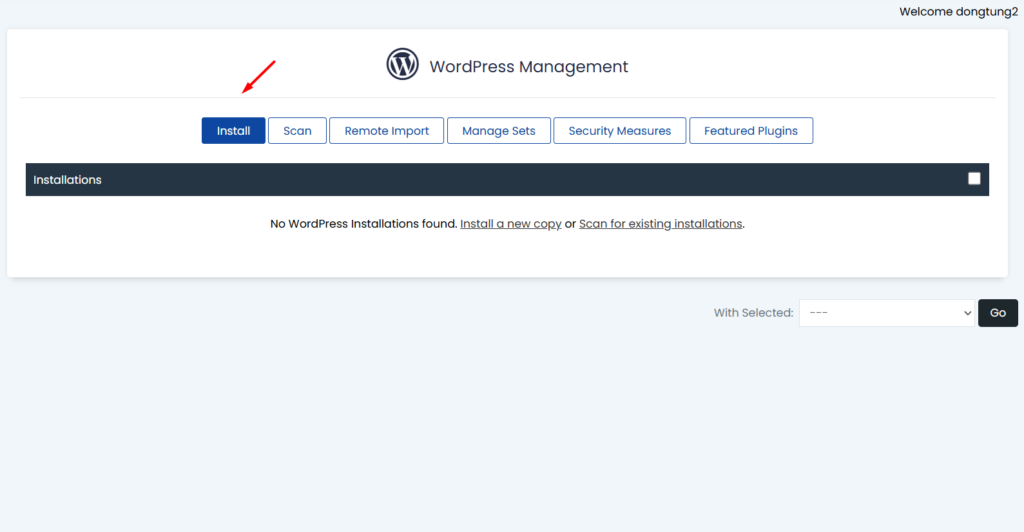
Bước 2: Bạn cần nhập thông tin sau để cài đặt cấu hình cho WordPress:
Trong đó:
Software Setup:
- Choose the version you want to install: Chọn phiên bản WordPress mà bạn muốn cài đặt
- Choose Protocol: Chọn giao thức truy cập cho website của bạn ( ví dụ HTTP và HTTPS …)
- Choose Domain: Chọn domain mà bạn muốn cài đặt
- In Directory: Trong thư mục, phần này để trống nếu bạn cài vào thư mục gốc của mã nguồn, ví dụ bạn muốn cài website của bạn vào thư mục như /public_html/hello thì bạn nhập vào hello tại đây.
Site Settings:
- Site Name: Tên trang web
- Site Description: Mô tả của trang web
- Enable Multisite (WPMU): Nếu bạn sử dụng WordPress Multisite thì sử dụng phần này
Admin Account :
- Admin Username: Tài khoản truy cập wp-admin
- Admin Password: Mật khẩu truy cập wp-admin
- Admin Email: Địa chỉ email của admin.
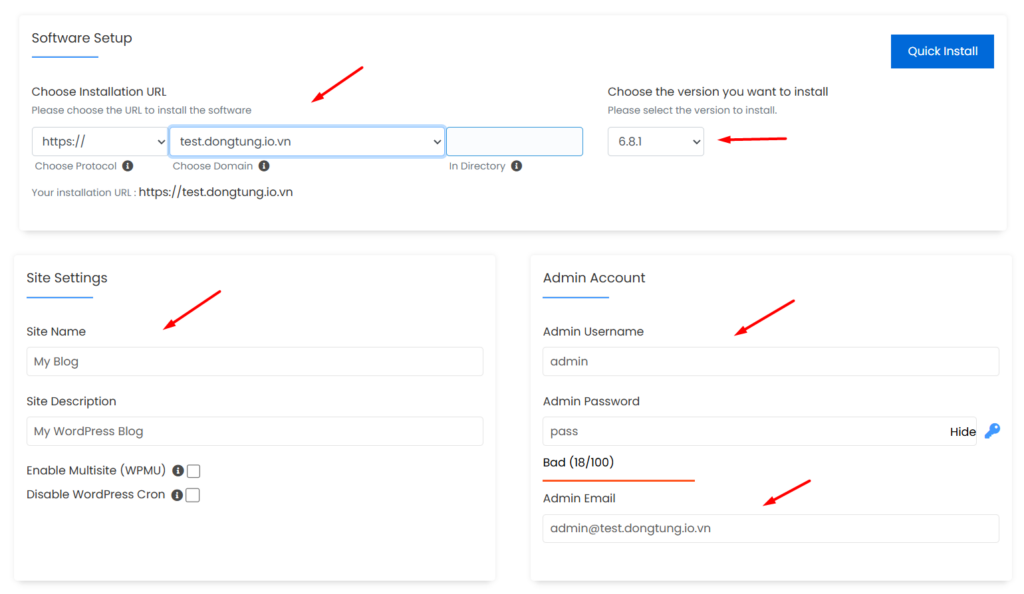
- Select Language: Tại đây bạn có thể chọn ngôn ngữ trong trang quản trị wp-admin của bạn.
- Select Plugin(s): Chọn các plugin cần thiết cho trang WordPress của bạn.
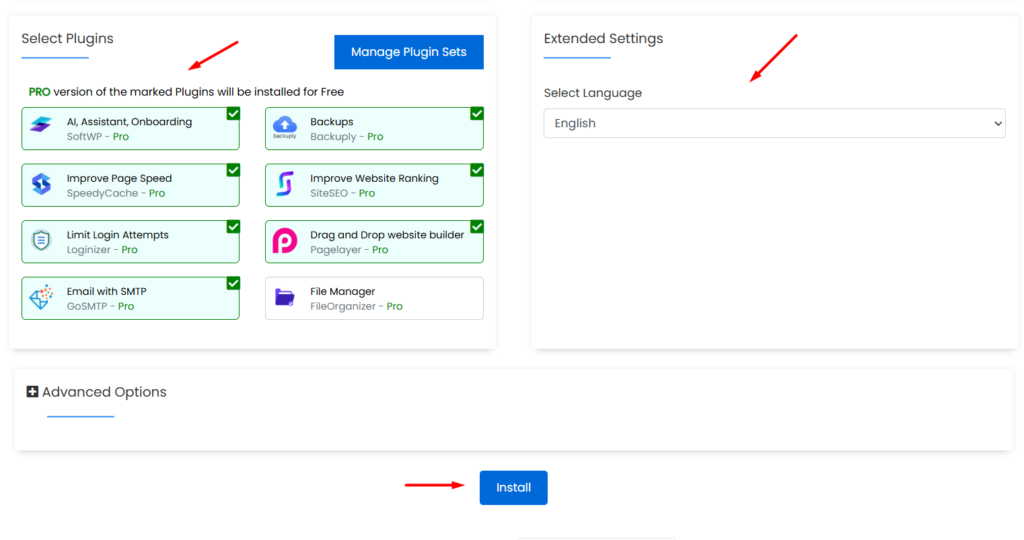
Sau khi điền đầy đủ các thông tin của bạn, bạn chỉ cần nhấn Install là công cụ sẽ cài đặt cho bạn.
Sau khi cài đặt xong bạn có thể truy cập nhanh vào các đường dẫn có sẵn. Thông báo hiển thị như trên là bạn hoàn tất quá trình cài đặt.
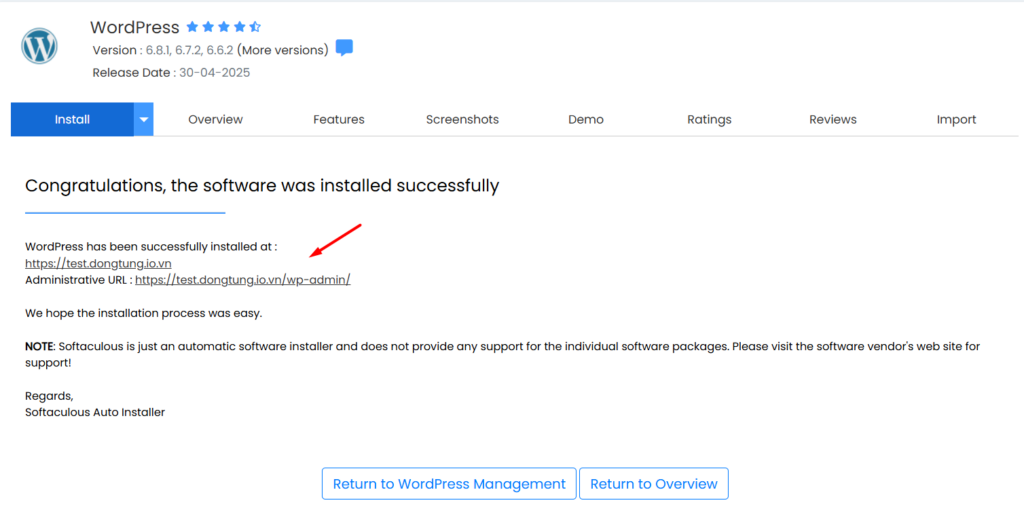
Kết quả:
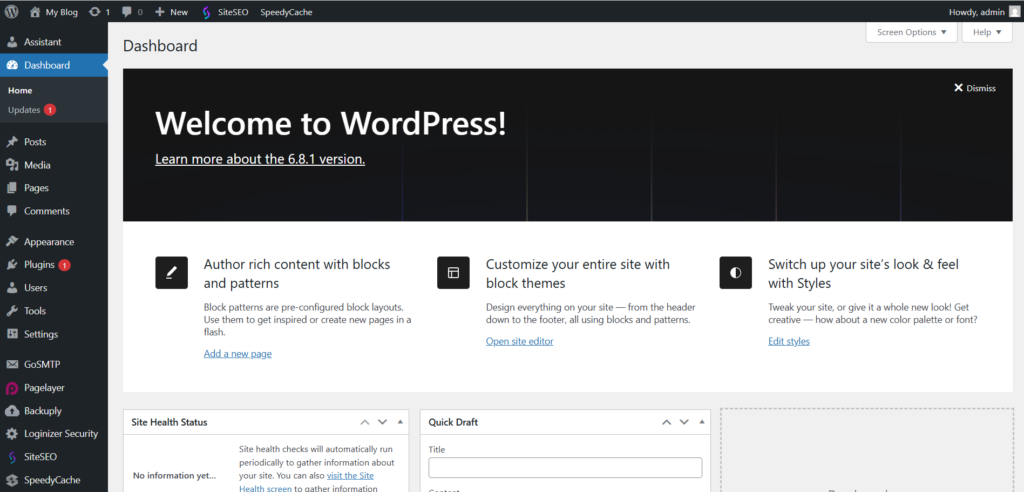
Những lần đăng nhập sau, bạn chỉ cần nhập vào trình duyệt đường dẫn sau: yourdomain.com/wp-admin/ rồi nhập Username và Password bạn đã tạo ở trên là thành công!
Kết luận
Hy vọng rằng bài viết này đã cung cấp cho bạn những thông tin hữu ích và cần thiết để bắt đầu hành trình xây dựng website của riêng mình. Đừng ngần ngại thử nghiệm và khám phá thêm nhiều tính năng thú vị mà WordPress mang lại. Chúc bạn thành công trong việc phát triển trang web nhé!
Những câu hỏi thường gặp
Cài đặt WordPress trên cPanel có khó không?
Không, cài đặt WordPress trên cPanel rất đơn giản và thân thiện với người dùng. Với các công cụ tự động cài đặt như Softaculous, bạn chỉ cần thực hiện một vài bước điền thông tin là có thể hoàn thành quá trình cài đặt mà không cần kiến thức kỹ thuật sâu.
Làm thế nào để cập nhật phiên bản WordPress trong cPanel?
Để cập nhật phiên bản WordPress, bạn cần đăng nhập vào trang quản trị WordPress của mình. Nếu có phiên bản mới, bạn sẽ thấy thông báo cập nhật ở đầu trang. Bạn chỉ cần nhấn nút “Cập nhật ngay” để tiến hành cập nhật phiên bản mới nhất.
Có thể sao lưu dữ liệu của trang web bằng cPanel không?
Có! cPanel cung cấp công cụ sao lưu để bạn có thể sao lưu dữ liệu của trang web. Trong giao diện cPanel, bạn có thể tìm công cụ sao lưu hoặc backup, thực hiện việc sao lưu dữ liệu và cơ sở dữ liệu để đảm bảo an toàn.
Cần làm gì nếu quên mật khẩu quản trị WordPress sau khi cài đặt?
Nếu bạn quên mật khẩu quản trị WordPress, bạn có thể đặt lại mật khẩu bằng cách:
- Truy cập cPanel và mở phpMyAdmin.
- Tìm cơ sở dữ liệu của WordPress.
- Chọn bảng wp_users và chỉnh sửa người dùng quản trị.
- Thay đổi giá trị trường user_pass bằng mật khẩu mới, nhớ chọn mã hóa MD5.





![Cách sửa lỗi Missing a Temporary Folder trong WordPress [2025]](https://tino.vn/blog/wp-content/uploads/2025/12/sua-loi-Missing-a-Temporary-Folder-cover-150x150.png)